
Съдържание:
- Автор John Day [email protected].
- Public 2024-01-30 07:55.
- Последно модифициран 2025-01-23 14:36.
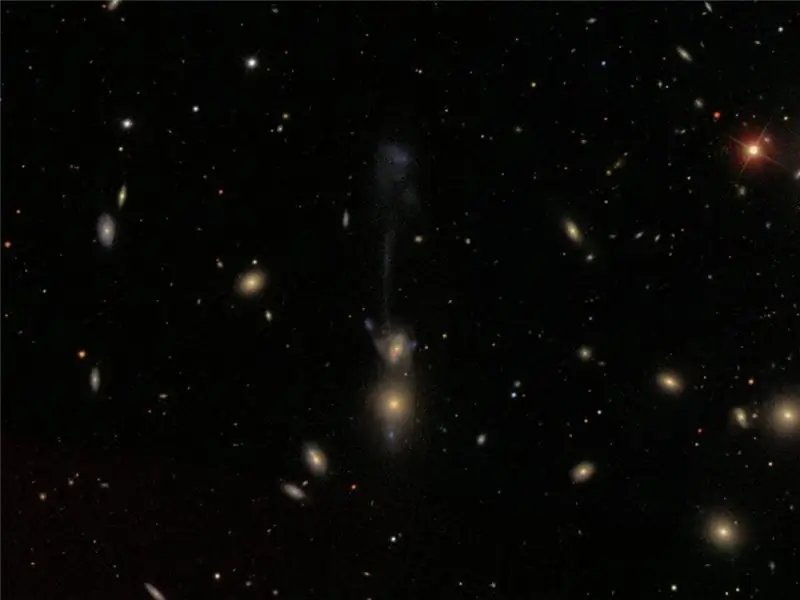
Galaxy Zoo е проект, който използва краудсорсинг, за да помогне за класифицирането на изображения на галактики. Това също е чудесен начин да намерите интересни звездни пейзажи. Ето как да създадете свое собствено уникално фоново изображение на звезден пейзаж с помощта на Galaxy Zoo.
Стъпка 1: Регистрирайте се и започнете работа
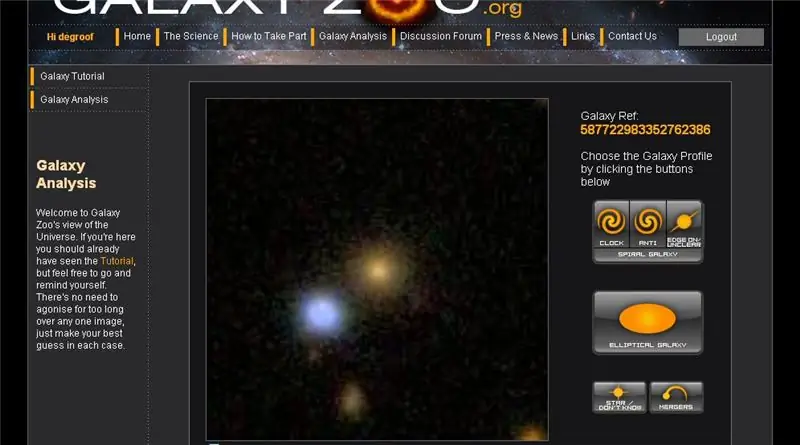
Създайте акаунт в Galaxy Zoo, ако все още нямате такъв. Започнете да класифицирате галактики. Повечето от тях са размити петна, но от време на време ще намерите добър.
Стъпка 2: Намерете обекта
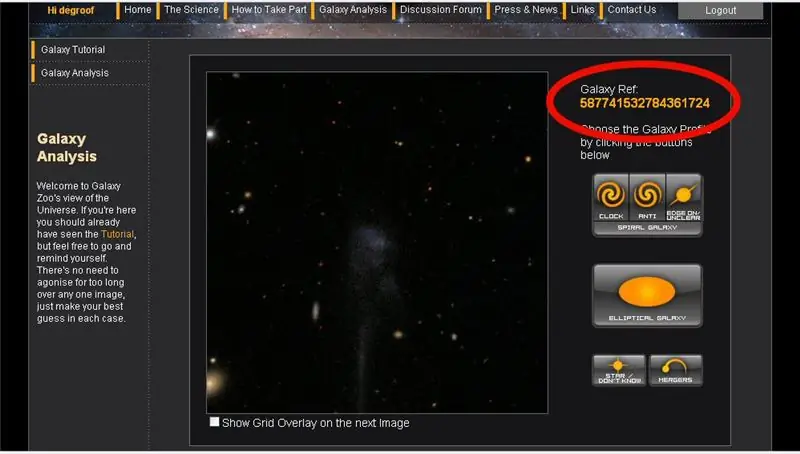
Когато намерите интересен обект, отворете SkyServer Object Explorer, като щракнете върху ID на обекта в горния десен ъгъл.
Стъпка 3: Погледнете по -добре
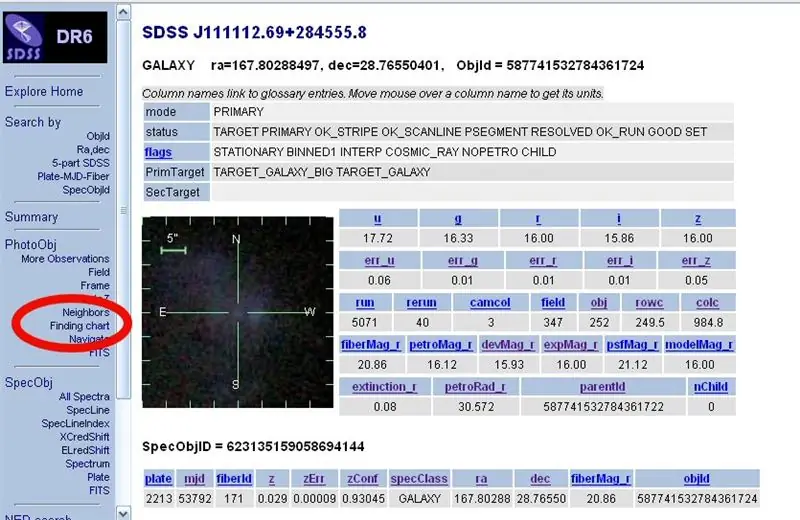
Щракнете върху Finding Chart вляво, за да отворите инструмента Finding Chart.
Стъпка 4: Регулирайте и запазете изображението
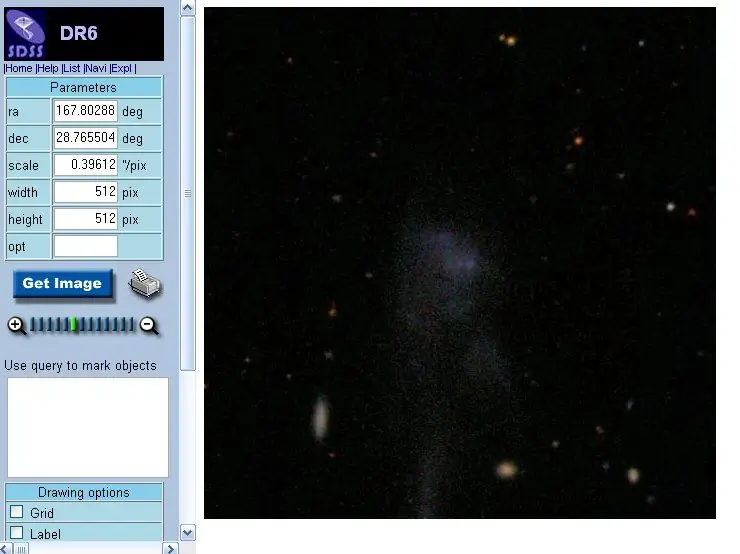
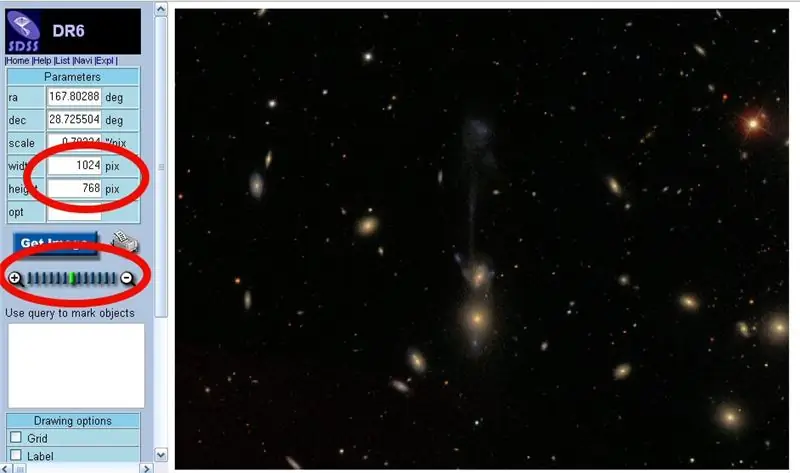
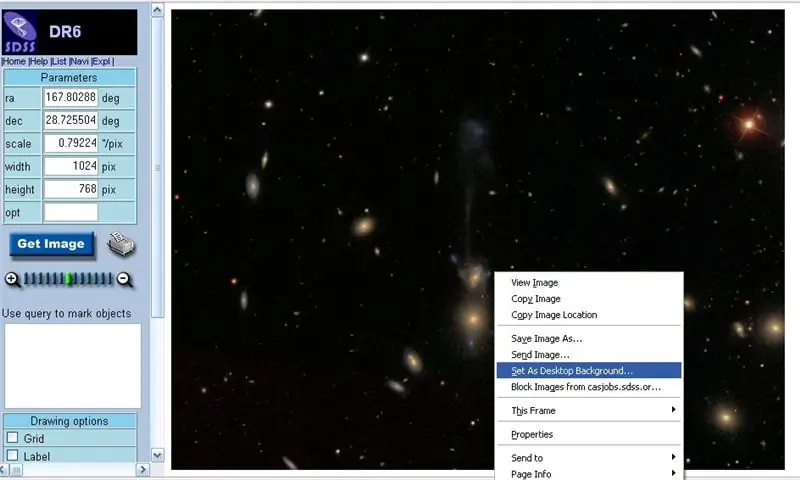
Параметрите за ширина и височина по подразбиране са 512. Въведете действителната ширина и височина на екрана. В този случай той е 1024 x 768.
Регулирайте мащаба, докато получите желания звезден пейзаж. Можете също да играете с параметрите ra и dec, за да центрирате изображението по -добре. След като имате желаното изображение, запишете го като фоново изображение. (Firefox: щракнете с десния бутон-> „Задаване като фон на работния плот“, IE: щракнете с десния бутон-> „Задай като фон“)
Стъпка 5: Възхищавайте се на новия си работен плот
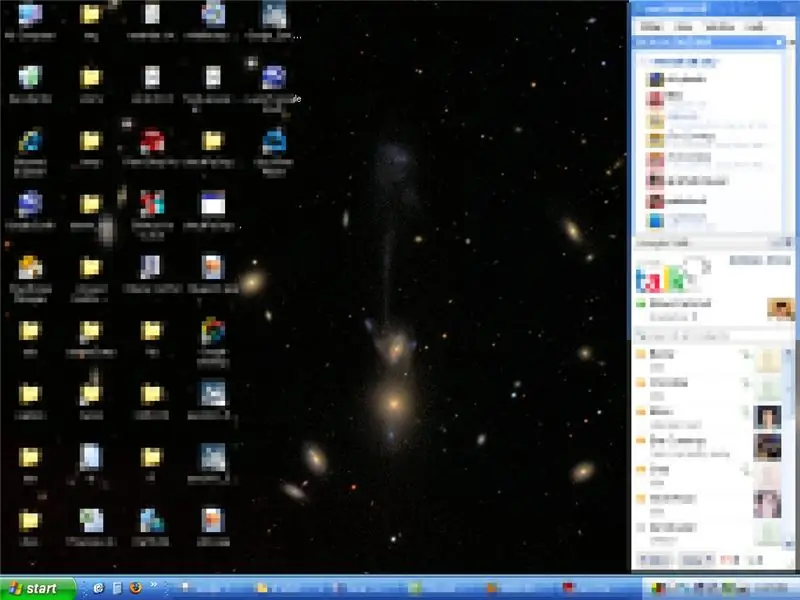
Сега трябва да имате свой собствен уникален фон на звезден пейзаж, вероятно съдържащ галактики, които никой друг не е виждал досега.
Препоръчано:
Как да промените външния вид на работния плот в Windows 7?: 5 стъпки

Как да промените външния вид на работния плот в Windows 7?: Може би сте мислили да промените тапета на работния плот. Тази инструкция е как да смените тапета. е за потребители на Windows 7. Ако искате да промените тапета на работния плот, но не знаете как, моля, погледнете го! Надявам се тази инструкция
Счупен MacBook към работния плот!: 6 стъпки

Счупен MacBook към работния плот!: Хей! В това ръководство ще ви покажа как да превърнете счупен MacBook от 2010 в „iMac“като настолен компютър! Защо бихте искали да направите това? Е, може би имате стар, повреден MacBook, който лежи наоколо и събира прах … може би седи точно до стар мон
Наблюдавайте температурата в дома/офиса в работния плот: 4 стъпки

Наблюдавайте температурата в дома/офиса на вашия работен плот: За наблюдение на стаи или офиси или където и да е, където можем да използваме този проект и това се показва с толкова много подробности като графика, температура в реално време и много други. Използваме: https://thingsio.ai/ На първо място, трябва да направим акаунт в тази IoT платформа, една
Музикална реактивна светлина -- Как да направим супер проста музикална реактивна светлина, за да направим работния плот привлекателен .: 5 стъпки (със снимки)

Музикална реактивна светлина || Как да направим супер проста музикална реактивна светлина за създаване на страхотен работен плот. Хей какво става, момчета, днес ще изградим много интересен проект. Днес ще изградим реактивна музикална светлина. Светодиодът ще промени яркостта си според басът, който всъщност е нискочестотен аудио сигнал. Изграждането му е много просто. Ние ще
Показване на работния плот в Mac Osx (известен още като Скриване на всички): 3 стъпки

Показване на работния плот в Mac Osx (известен още като Скриване на всички): Откакто получих Mac, пропуснах функционалността на „показване на работния плот“, която Windows има, с клавишната комбинация: клавиш Windows+D. F11 просто не го изрязва, създавайки разхвърляни граници по ръба на екрана. Това е моята цел: скриване на всички прозорци с помощта на
